ナウホスティングオペレータから自社ホスティングで WordPress 試験運営を提案されて2週間程度 WordPressをインストールして試しました。 コスパの良いホスティングが欲しいなら ファーストコメットのような海外ホスティングを利用することができますが、国内ホスティングを利用する必要がある場合は、複数のホスティング会社の商品を比較、ユーザーのレビューなどを参考にお気に入りの場所を選択することができます。
ナウホスティングは比較的スタートアップであり、規模は小さいですが、それなりにコスパの良いホスティング商品を提供しているようです。
この記事は、ナウホスティングで無料アカウントを提供され、体験した後のレビューを書いたものです。 それ以外に、追加の経済的利益を受けておらず、 WordPressを直接インストールしてテストしながら感じた点を記述しました。
サイト規模が大きい場合や速度が非常に重要な場合には、Amazon AWS、Vultrなどのサーバーを比較的簡単に管理できる Cloudways(クラウドウェイズ)が1つの選択肢かもしれません。
ナウホスティングのユーザーが増え、一部のユーザーが自動投稿プラグインなどを回しながらサーバーのリソースを過度に使用することによって、たまにサーバーが不安定になる現象が繰り返されているようです。 ブログなど重要ではないサイトにはナウホスティングがコスパ比の面で良い選択だが、より安定した国内ホスティングを望む場合には Cafe24のようなホスティングを検討することができます。
苛性雨良い国内ホスティングナウホスティング
ナウホスティングでは、特定のユーザーがリソースを過度に使用すると、同じサーバー内の他のユーザーに影響を与えます。 自動投稿プログラムやプラグインを使用している場合、CPU使用率が急増し、同じサーバー内の他のサイトも遅くなったり、接続できない状況が時々現れます(」WordPress 自動投稿プラグインとCPU使用率の問題注)そのようなユーザーについては、オペレーターが別のサーバーに移動するように指示します。重要なサイトでは、ナウホスティングが適切ではない可能性があります。
ホスティング商品
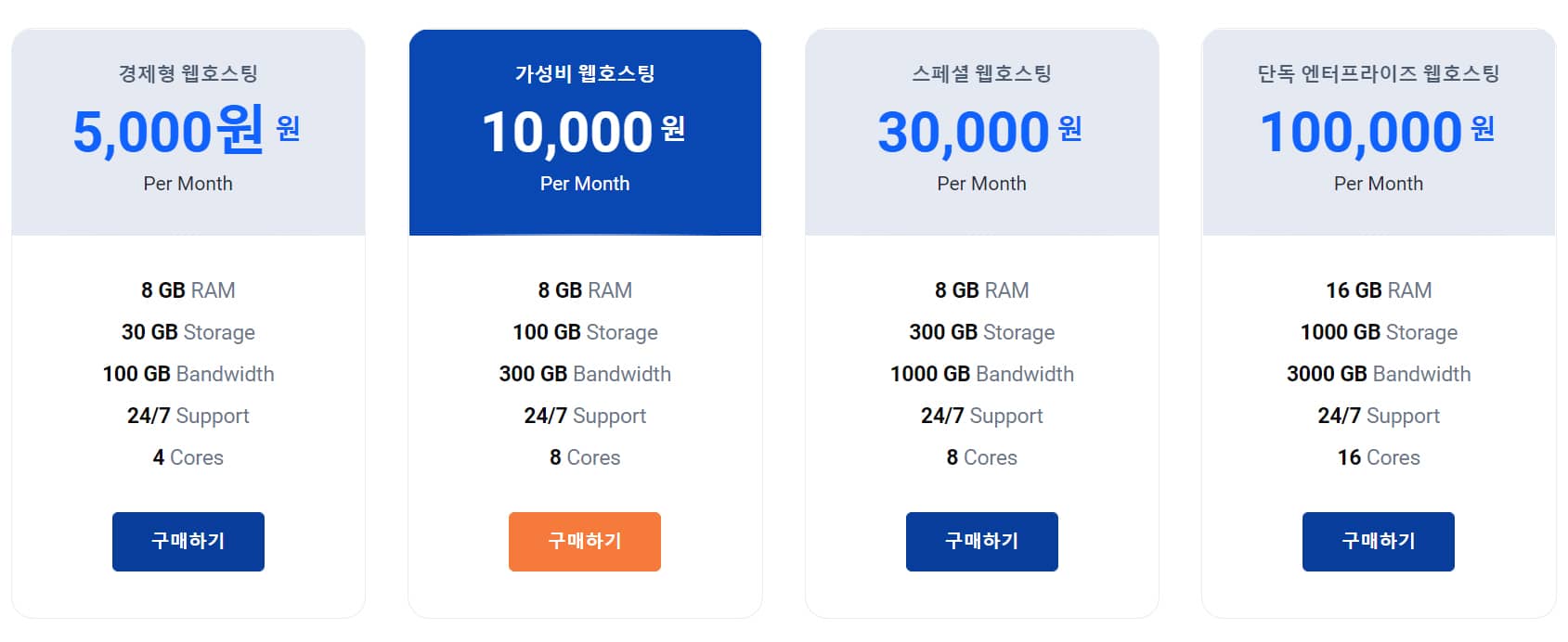
ナウホスティング(NOWHosting)では、上の図のように4つのプランを提供しています。
- 経済型ウェブホスティング: 月5,000ウォン、8GB RAM/30GBストレージ/100GBトラフィック/4コア
- コスパウェブホスティング: 月10,000ウォン、8GB RAM/100GBストレージ/300GBトラフィック/8コア
- 特別なウェブホスティング: 月30,000ウォン、8GB RAM/300GBストレージ/1TBトラフィック/8コア
- 単独エンタープライズウェブホスティング: 月100,000ウォン、16GB RAM/1TBストレージ/3TBトラフィック/16コア
- 2022年6月末追加: 月50,000ウォン、ディスク500ギガウォルトトラフィック帯域幅1500ギガサーバー)
上記の商品に加えて、IDごとに1アカウント 無料ホスティング 利用可能です。 (無料ホスティングは容量とトラフィック制限があるため、テスト目的に適しています。)
- ディスク1GB、トラフィック(月)10G、DB 200MB
ナウホスティング商品はすべて 共有ホスティングに対応し、サーバーへのアクセス権(SSHを含む)は提供されません。
海外ホスティング中に無料ホスティングを提供するホスティング会社として Hostinger(ホスティング語)というところがあります。同様に、テスト用途として考慮することができます。
国内ウェブホスティング会社の共有ホスティング商品は、ほとんどは1アカウントにつき1つのサイトのみ運営が可能ですが(ドメインを複数個追加できてもすべてのドメインが同じコンテンツを表示することになります)、このホスティング会社は珍しくもXNUMXアカウントに無制限のドメインをリンクして各ドメインに対して個別のサイトを運営することが可能なので、複数のサイトを運営したい場合には経済的な選択肢になることができます。
さらに、無料のSSL証明書が無料で提供され、顧客がアカウントを自由に追加/削除することができます。
欠点は小規模企業であるため、顧客応対が遅くなるおそれがあることが挙げられます。
シンプルな管理ページ
私は主にcPanelを提供する海外ホスティングを使用してきました。 cPanelを提供するホスティングでは、cPanelに接続して PHPのバージョンを変更または、File Managerなど様々なツールを利用することができ、便利な側面があります。
ナウホスティングは比較的シンプルな管理パネルを提供します。 顧客が最初にアカウントを作成した後は、管理ページで次のことができます。
- アカウントの作成/削除/停止
- サイトの作成/削除
- FTP接続(ファイルジラなどFTPクライアント経由)/phpMyAdmin接続(管理ページ内で接続)
- SSLの生成
- マルチドメインを追加
- サイト統計を見る
アカウントの作成
管理ページでアカウントを作成できます。
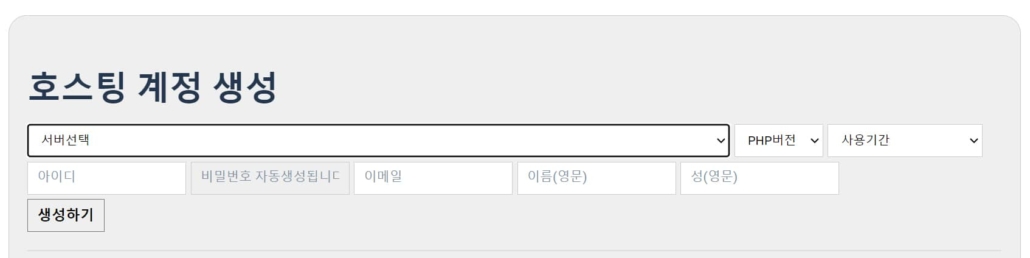
サーバーの選択 ドロップダウンから使用するサーバーを選択できます。
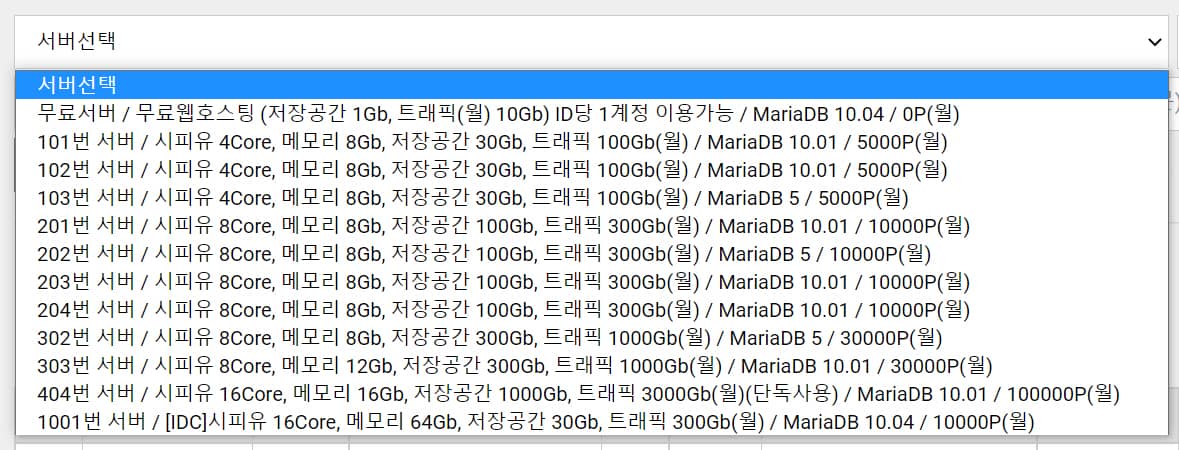
有料プランを選択するには、まずポイントを充電して選択できます。 ストレージスペースやトラフィックなどを考慮して、適切なサーバーを選択できます。 ちなみに10,000ウォンの商品が欲しい場合、1001番サーバが(保存スペースが30GBで他の10,000ウォンの商品より低い方だが)性能が良いと言われています。
PHP踰キョᆴジェᇁ ドロップダウンからPHPバージョンを選択できます。 現在、PHP 5.4、5.5、5.6、7.0、7.1、7.2、7.3、7.4、8.0のバージョンから選択できます。 WordPress サイトを運営する場合、 PHP 7.4バージョンまたはPHP 8.0バージョンを選択してください。 (※ この記事の発行後、PHP 7.4のセキュリティサポートは期限切れになりました。 PHP 8.0を選択することが望ましいです。)
PHPのバージョンを選択すると、そのアカウント内のすべてのサイトに同じように適用されます。 PHPのバージョンを変更する場合は、既存のアカウントを削除して新しく作成する必要があります。 WordPressを使用する場合は、データとDBをバックアップした後にアカウントを新しく作成して移行する作業が必要です。
作成する ボタンをクリックすると、画面がしばらく停止したように見えます。 しばらく待つと生成されます。
サイト作成
アカウントを作成すると ホスティング管理 セクションに表示されます。
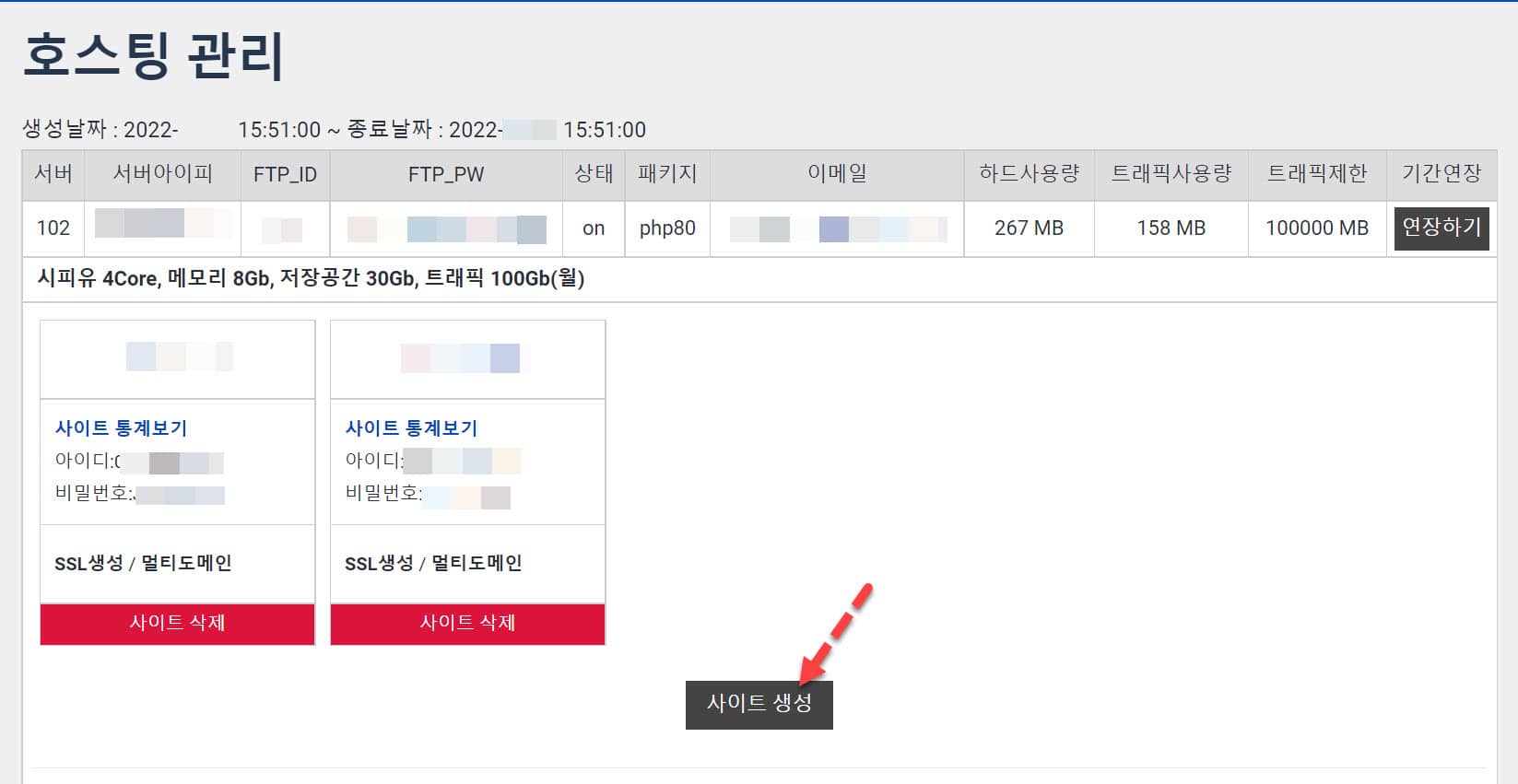
サイト作成 ボタンをクリックして新しいサイトを追加できます。 サイト作成 ボタンをクリックすると、サイト作成ポップアップが表示されます。
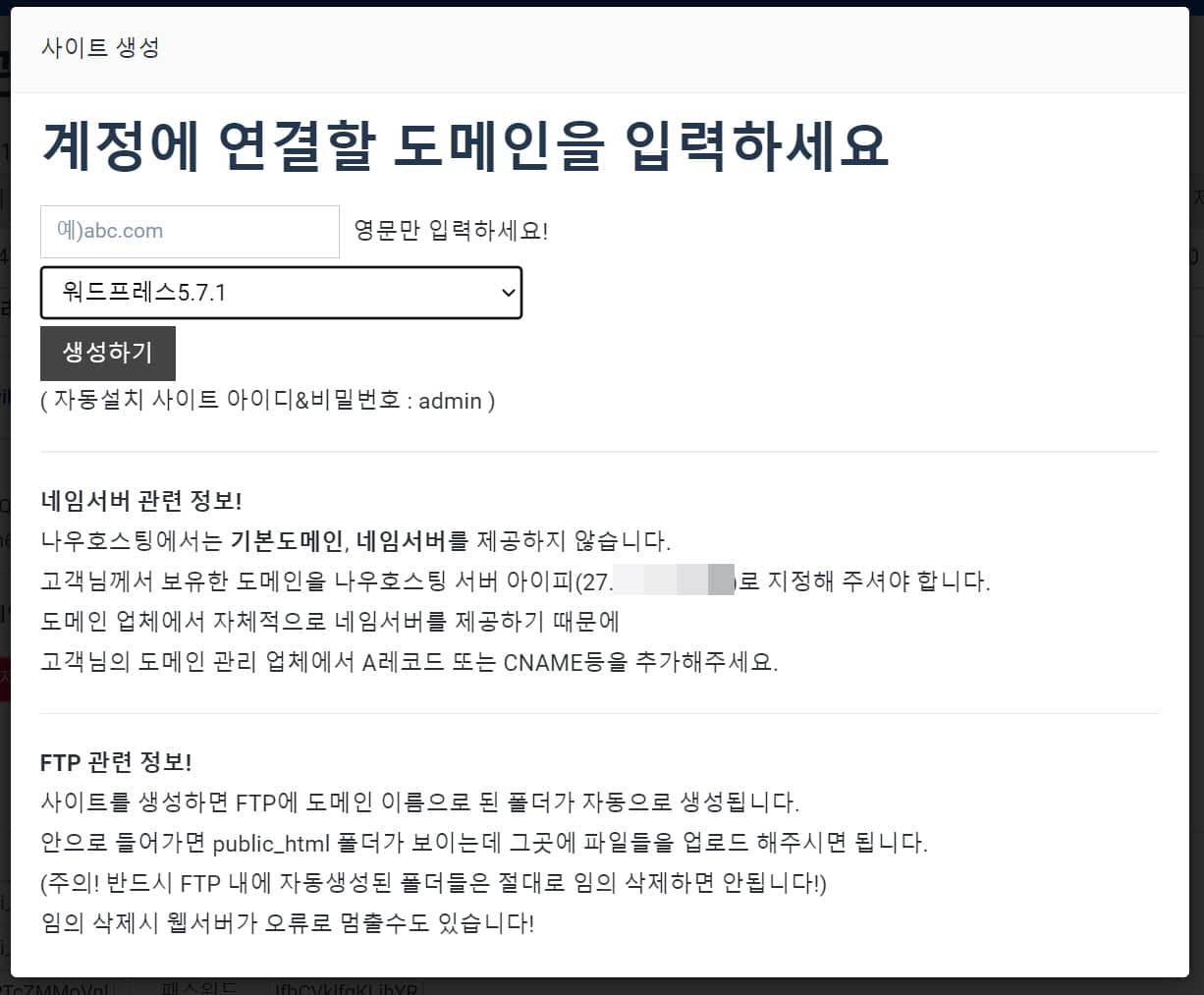
WordPress サイト運営を希望する場合は、上図のように WordPressを選択します。 ナウホスティングでは GNUBOARD(gnuboard 5.4.5.4)、ヤングカート(youngcart 5.4.5.4)、成谷(youngcart 5.4.5.5+nariya 1.1.3.8)、ヤングカート(youngcart 5.3.3.1)、アミナ(youngcart 5.4.4.1+1.8.46) WordPress などを自動設置できます。
いくつかの注意:
- ナウホスティングはネイティブドメインとネームサーバーサービスを提供しません。
- ドメインを接続するには、ドメインにサーバーIPを指定する必要があります。
- サイトを追加すると、Webフォルダの下にそのサイトドメインのフォルダが作成され、Webファイルはそのサイトフォルダ内のpublic_htmlフォルダに配置されます。 例: web/example.com/public_html。 他のフォルダを削除すると、サイトが機能しない可能性があるため、削除しないでください。
- 自動インストーラを使用して WordPress インストール時に、管理者のユーザー名とパスワードの両方がadminに設定されます。 この部分は以下に別途説明しましたので参考にしてみてください。 (※必ずパスワードを変更する必要があります。そうしないとサイトがハッキングされる可能性があります。)
"作成する「ボタンをクリックすると画面が停止したように見えますが、少し待つとサイトが作成されます。
ドメイン接続
ナウホスティングはネームサーバーサービスを提供していません。 通常、ドメイン登録会社がネームサーバーサービスを提供します。 ネームサーバーをドメイン登録会社のネームサーバー情報に変更し、AレコードやCNAMEなどを設定してドメインを接続できます。
私 Namecheapで購入したXNUMXつのwikiドメインをリンクしてみました。 ドットコム(.come)、ドットネット(.net)など海外ドメインはネームチップで登録すれば安いようです。 wikiドメインもネームチップが安い方です。 .co.krや.krなどの国内ドメインは、国内ドメイン登録会社の中で安価で信頼できる企業を選択することをお勧めします。
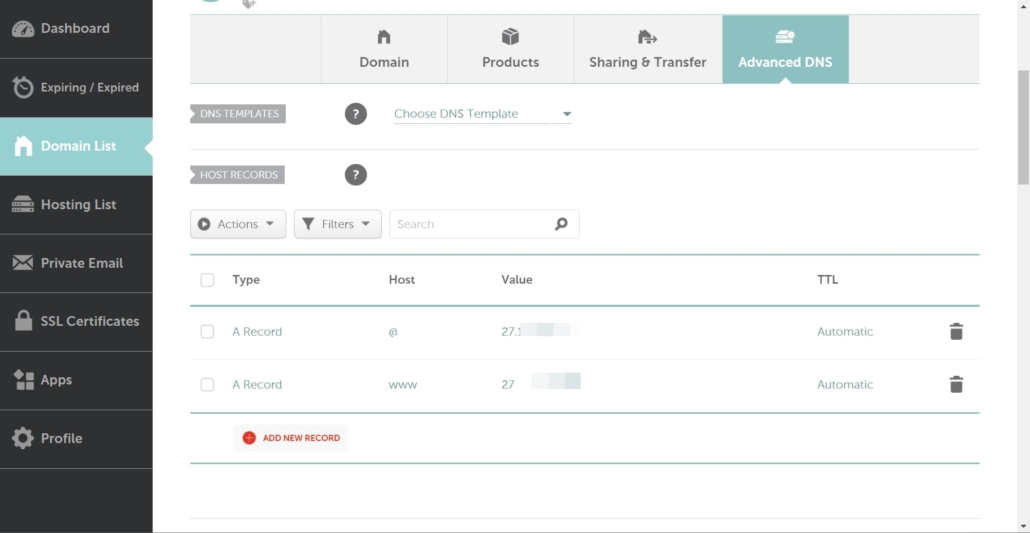
上記の画面のように@とwwwホストにAレコードを設定します(値にホスティング会社が指示するIPアドレスを入力します)。
ネームサーバを変更する場合、情報が反映されるのに1~2日かかることがあります。 ネームサーバーを変更し、XNUMX日ほど後にSSL証明書をインストールすることをお勧めします。 そうしないと、エラーが発生する可能性があります。
ホスティング管理セクション
アカウントを作成すると、[ホスティング管理]セクションにそのアカウントにサイトを追加できる画面が表示されます。
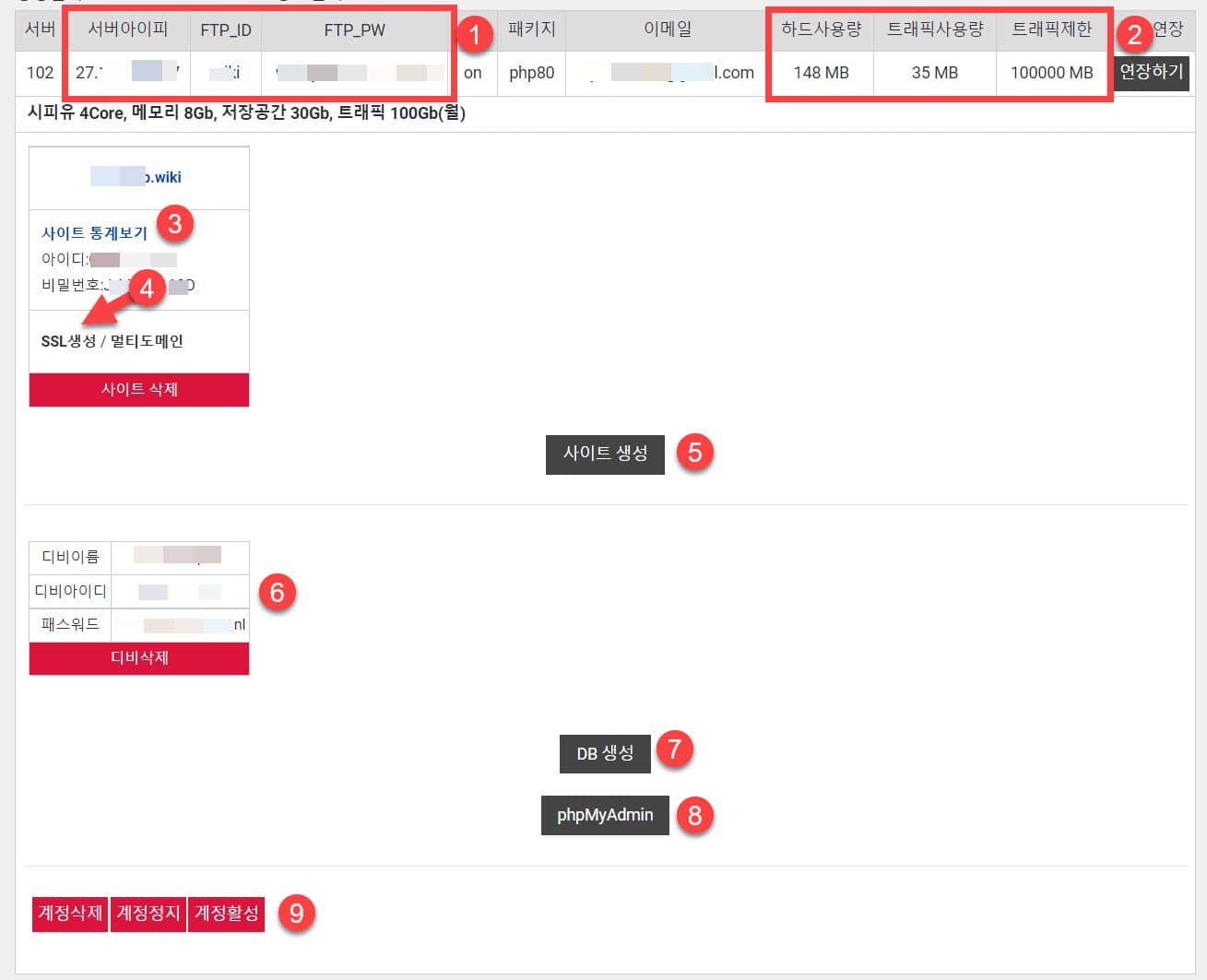
簡単で別途の説明が必要ないようですが、簡単にまとめると...
- FTP接続に必要な情報
- ハード使用量とトラフィック使用量
- 個々のサイトの統計を見る
- SSL作成/マルチドメインの追加
- 新しいサイトを作成
- DB情報
- DB作成
- phpMyAdmin接続ボタン
- アカウントの削除/停止/アクティブ
ドメインを追加する際の注意事項
example.co.krというドメインでサイトを運営している場合...
- example.co.krとwww.example.co.krの両方にIPアドレスを指定し、
- マルチドメイン [追加]をクリックして両方のドメイン名(wwwのあるドメイン名とwwwのないドメイン名)の両方を追加し、
- マルチドメインSSL適用 ボタンをクリックしてSSL証明書をインストールしてください。
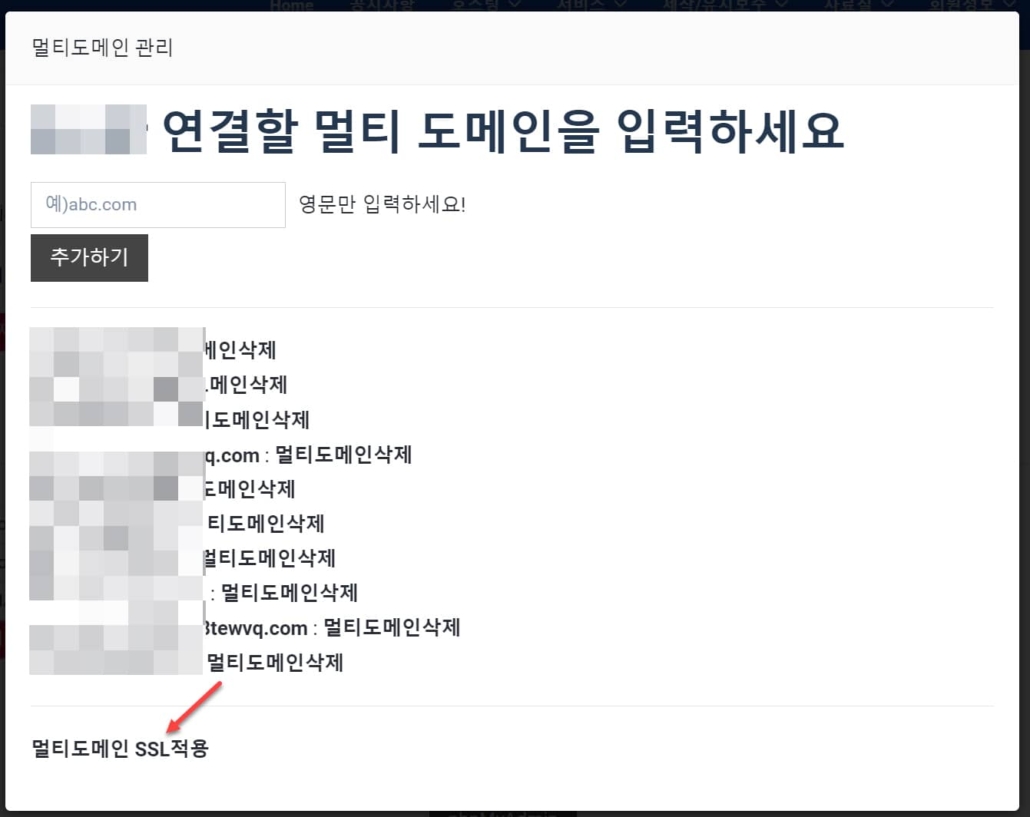
上記のように、wwwドメインとwwwのないドメインの両方を追加してからSSL証明書をインストールしても、SSL証明書エラーは発生しません。
マルチサイトで運営する場合 マルチドメイン ボタンをクリックして複数のドメインを追加できます。
WordPress 関連注意事項
管理者アカウント情報の変更
WordPress プログラムを自動インストールすると、IDとパスワードの両方が 管理人に設定されます。 そして、Eメールアドレスもデフォルト設定されたアドレスに設定されます。
管理者IDも 管理人を使用するとセキュリティ上のリスクがあるため、変更する必要があります。 また、Eメールアドレスを変更するには、既存のEメールアドレスに確認メールを受け取る必要があるため、管理者ページで変更するのは簡単ではありません。
面倒な場合でも、phpMyAdminにアクセスして管理者ID、管理者パスワード、メールアドレスを変更してください。
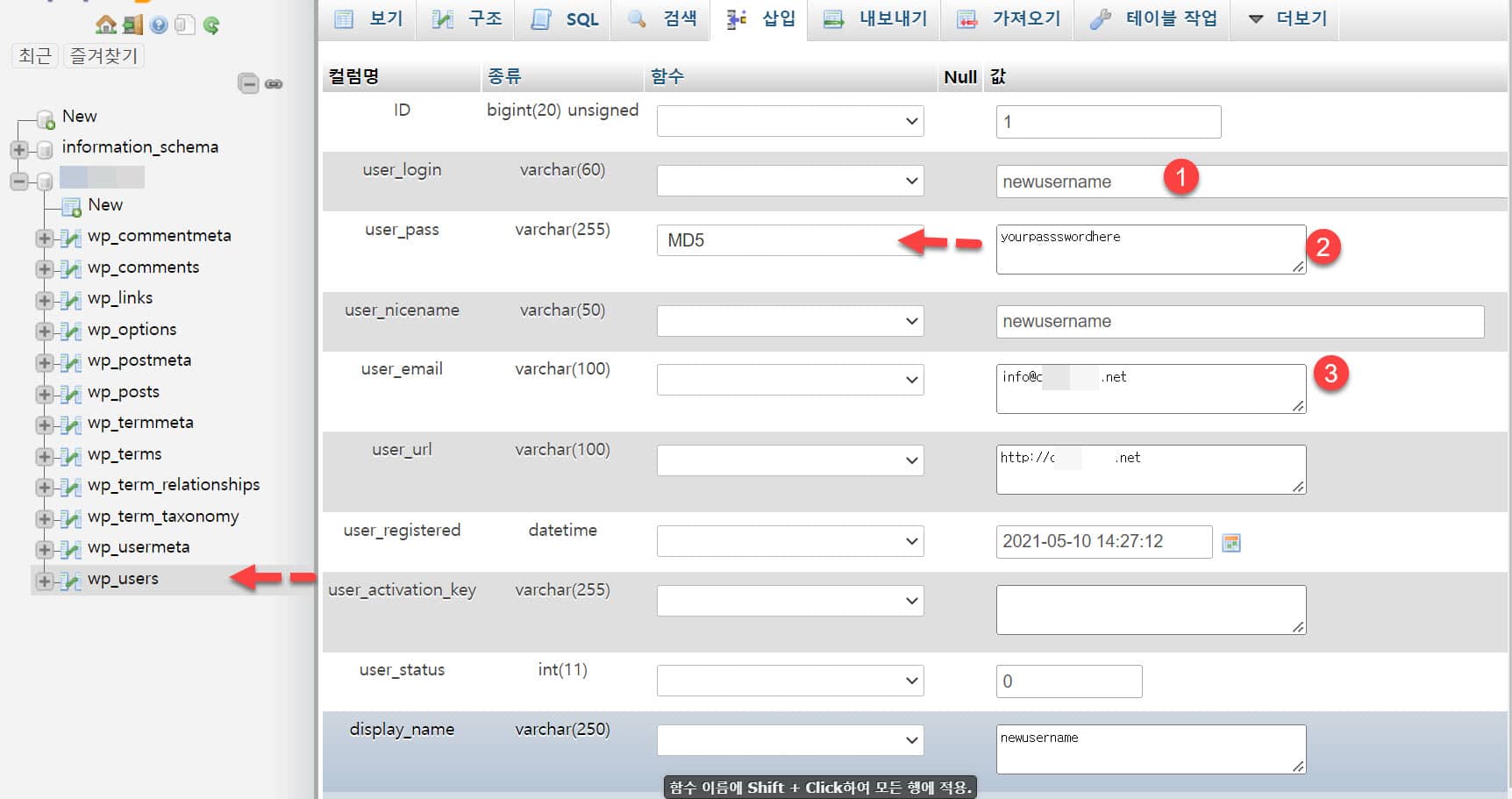
wp_usersテーブルをクリックして管理者アカウントIDが表示されたら、[編集]ボタンを押すと上記のような画面が表示されます。
- user_login、user_nicename、display_name 列の値を変更します。 adminまたはサイトドメイン名(たとえば、example.comドメインを使用している場合はexample)をユーザー名として指定しないでください。
- user_pass列にMD5を選択し、必要なパスワードを入力します。 (管理者ビーバン WordPressにログインして ユーザー>プロフィールで変更することもできます。)
- [user_email]フィールドに管理者の電子メールアドレスを入力します。
「実行」ボタンをクリックして保存すると、管理者情報が変更されます。
※ WordPress 伝言板の 設定>一般>管理者のメールアドレスで設定したサイト管理者のメールアドレスは、 wp_options テーブルの ADMIN_EMAIL 列レコードで変更できます。
WordPress 管理ページに https://www.example.com/wp-admin同様に、サイトアドレスの後に/wp-adminと入力してアクセスできます。
サイトを追加するときにプログラムのサイレントインストールを選択したとき WordPress ID、パスワード、Eメールアドレスを入力できるように設定されている場合は、phpMyAdminを介して管理者情報を変更する必要がある手間を省くことができます。
上記の方法が難しい場合 WordPress 管理者ページにアクセスしてIDとパスワードを変更してください。
必ずサイト作成直後に管理者IDとパスワードを変更してください。 変更しないと、サイトがハッキングされ、マルウェアに感染する可能性があります。
PHPサーバー環境値
最近出てくる WordPress テーマやプラグインの中には、多くのリソースを必要とするテーマやプラグインがあるかもしれません。 たとえば、エレメントページビルダーを使用している場合は、PHPサーバーの環境値が低いと正しく機能しない可能性があります。
テストサイトでは、.htaccessファイルにコードを追加する方法としてPHP ini設定を指定しても正しく変更されませんでした。 次のコードをwp-config.phpファイルに追加すると、WP_Memory_Limit値とmax_execution_time設定値が変更されました。
define('WP_MEMORY_LIMIT', '512M');
@ini_set( 'max_execution_time', '600' );PHP max input variablesの値はオペレータに提案したので、サーバ全体に対して5000に上方調整しました。
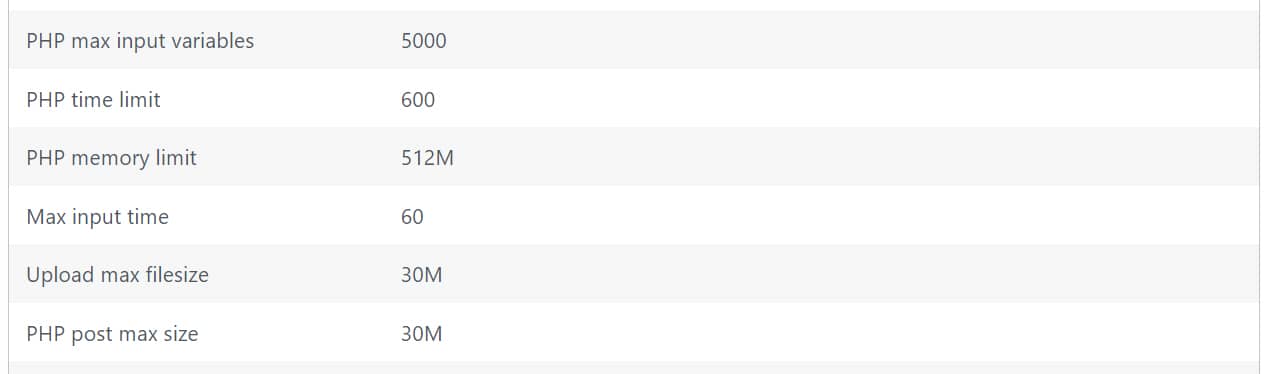
最大アップロードファイルサイズ(Upload max filesize)などの値は変更されませんでした。 現在、30MBまでアップロードが可能に設定されています。 通常この程度の大きさの場合 WordPressを運営するのに困難はありません。
Elementor ページビルダーを実行してみると問題なく動作することを確認しました。
その他の事項
それ以外にマルチサイトがうまく動作するのか気になってマルチサイト(サブディレクトリ方式)を構成してテストしてみると問題なく動作しました。
そして、Contact Form 7プラグインをインストールしてお問い合わせフォームを提出してみます。 Naver メールとGmailでメールがうまく送信されました。 連絡先フォームを作成するときに電子メール設定を正しく行うと、メールの送信に問題はありません。
更新:現在、サーバー自体のメール送信機能は機能しません。 電子メールで通知を受け取るには、外部メールサービスを使用する必要があります。 面倒なのに」WordPress WP Mail SMTP Gメールの設定方法「を参照してGmailからメールを送信するように設定するか、Googleワークスペースを使用してください。オペレータはサーバーからメールを送信できるように措置を取っていただくので、近いうちにこの問題は解決されるようです。
2023年4月23日追加:サーバー1001で電子メールを送信できるようになりました。 他のサーバーでも電子メール送信機能が有効になっているかどうかについてオペレータに連絡してください。
バックアップ
ナウホスティングホームページによると、障害発生時にすぐに回復できるシステムを備えているようです。
ナウホスティングはZFSファイルシステムを使用して1時間ごとにスナップショットを作成し、障害発生時に最大1時間から2時間以内のファイルに障害を回復します。
スナップショットの回復に失敗した場合、毎日1回増分バックアップするバックアップサーバーから前日最後にバックアップしたデータに回復します。
スナップショットバックアップと、物理的に別々に運用するバックアップ+ストレージUPS無停電電源装置システムで障害発生時に完全に対応します。
ディスク容量が十分なので UpdraftPlusのような WordPress用プラグインを使用して随時バックアップを行い、定期的にパソコンにダウンロードしておくことをお勧めします。
自動バックアップ/復元サービスを提供するWebホスティングを利用しても、何が起こるのか誰にもわからないので、必ずバックアップ本を自分で受け取ってコンピュータやクラウドに保管するのが安全です。 実際にはバックアップコピーがないため、囚人を見るケースを頻繁に目撃します。 ホスティング会社が自動バックアップ/回復サービスを提供しても、完全に信頼してはなりません。
安定性
最も重要なのが安定性でしょう。 テスト期間がそれほど長くないため、安定性を評価するのに十分な状況ではありませんが、テスト期間中にサイトが不安定であるかどうかという問題は観察されませんでした。
安定性について運営者に問い合わせてみると、サーバーを作業するとき以外は、サーバーがダウンすることがなく、安定化が多くなった状態という回答を受けました。
ナウホスティングのユーザーが増え、一部のユーザーの過度な使用のため、サーバー全体で時々問題が発生することもあるようです。重要なサイト運営には、このホスティングが適していない可能性があります。
最後に、
ナウホスティングで WordPressをインストールしてテストしながら初期に管理者情報を変更する過程などで少し不便な点がありましたが、初期設定をしておけば無難に使えると思います。
管理者ページはシンプルなので、初心者が使用するのは大丈夫だと思います。 SSHなどのサーバーへのアクセス権は提供されていないため、サーバー設定が必要な場合、または詳細なオプションの変更が必要な場合は、このホスティングは適切ではありません。
コスパの良い国内ホスティングをお探しの場合は、この会社を選択に含めることができます。 無料ホスティングも提供しているので、実際の使用に先立ちテストして評価してみることができます。 詳しくは、サービス加入はナウホスティングホームページをご覧ください。
ナウホスティングを実際にご利用いただいたり、ご利用中の場合、コメントを通じて経験談を共有していただきありがとうございます。

WordPress 初めてインストールした後、管理者のEメールアドレスが変更できないため、本文でお知らせいただいたWP Mail SMTPプラグインをインストールしたところ、うまく動作します。 しかし、今プラグインは必要ありませんが、無効にしてもいいですか? 活性化するので、サイトが遅くなると思います...
こんにちは、Marcusさん。
WordPressから送信される電子メールを受信する必要がない場合は、WP Mail SMTPプラグインをインストールする必要はありません。
WordPress サイトで連絡先フォームを使用して訪問者から連絡を取る必要がある場合は、このプラグインを使用できます。
管理者のメールアドレスはphpMyAdminで変更できます。
ナウホスティング事業者はすぐに電子メールを送信する機能を有効にすると言いましたが、正確にいつ可能かはわかりません。
私はホスティングサーバーはナウロドメインはホスティングkrで買ったのですが、サイト作成をするとすぐにサイトが生成されるのではありませんか? そのドメインに入ってみても出ませんねㅜ。 管理者認証キーは残ります。
こんにちは、choiさん。
ナウホスティングにログインしようとすると、管理者認証キーが電子メールで送信されます。 電子メールで送信された認証キーを入力するとログインになります。
サイトを作成してもサイトにアクセスできない場合は、ホストkrでドメインのIPアドレスを指定する必要があります。 ドメインにAレコードを指定してIPアドレスを接続した場合は、1〜2日待つ必要があります。 DNS情報の伝播には1〜2日かかることがあります。
✔ A レコードの場合、DNS 情報が伝播される時間(反映される時間)は、サーナー時間から 1 ~ 2 日程度まで多様です。 この時間は、Webホスティング会社やドメイン登録会社で任意に調整することはできません。
ホスティングKRでAレコードを指定する方法がわからない場合は、ホスティングケールにお問い合わせください。
おかげで迷わずホスティングテストしてみました。
内容の中でパスワード変更時、既存のEメールアドレスで確認となっていますが、テストしてみると新しいEメールアドレスで確認してください。
改善になったのか、もともとそうなのかは分かりませんね。
確認してみるとgmailで受け取りましたが、Speumフォルダに入りましたね。
だから見えなかったかもしれません。
こんにちは、青い。 私はDBで変更するのが簡単で、この場合主にDBで変更する方です。
phpMyAdminにアクセスできない問題が発生した場合は、オペレータにサポートを依頼してもらうことができます。
(最近新しいアカウントをXNUMXつ作成した後にphpMyAdmin接続エラーが発生して問い合わせてみると、デフォルトのPHPバージョンとは異なる設定で発生する問題だとし、サーバー操作で問題を解決していただきました。)
良い情報ありがとうございます。 無料ホスティングでも WordPress サイト運営は可能ですか?
無料のホスティングは通常テスト用途に適しています。 ナウホスティングの場合、ディスク1GB、トラフィック(月)10G、DB200MBを提供するので、画像があまり多くなく訪問者数が多いサイト運営に使用できるようです。 ポートフォリオサイトを急いで作らなければならない場合でも活用してみることができるようです。